4 월 업데이트 2024: 우리의 최적화 도구를 사용하여 오류 메시지를 받지 않고 시스템 속도를 늦추십시오. 지금 다운로드 이 링크
- 다운로드 및 설치 여기에 수리 도구.
- 컴퓨터를 스캔하도록 합니다.
- 그러면 도구가 컴퓨터 수리.
온라인 스트리밍 서비스 인 Netflix를 사용하면 수천 개의 인터넷 연결 장치에서 TV 프로그램, 영화, 다큐멘터리 등을 시청할 수 있습니다. Windows 10 용 공식 Netflix 애플리케이션을 사용하면 선택한 영화와 TV 프로그램을 다운로드하여 오프라인 상태에서도 시청할 수 있습니다. 이 기사에서는 Netflix가 Windows 10 용 다운로드를 저장하는 위치와 변경하는 방법에 대해 설명합니다. 넷플릭스 PC에서 다운로드 위치.

Netflix를 다운로드하면 오프라인으로보기 위해 다운로드 한 각 트랙이 PC의 내부 메모리 (및 휴대폰에서도) 공간을 차지합니다. 따라서 많은 쇼를 다운로드하는 데 익숙하다면 탐색기에서 디스크 메모리가 빨간색으로 바뀔 수 있습니다.
다행히 Netflix를 변경할 수 있습니다. Windows 10의 다운로드 위치 PC. 그리고 가장 좋은 점은 시간이 많이 걸리지 않는다는 것입니다.
Windows 10에서 Netflix 다운로드는 어디에 저장 되나요?
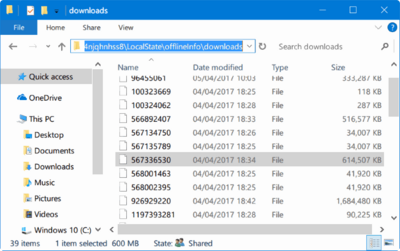
- 작업 표시 줄에서 파일 탐색기를 엽니 다.
- Netflix 폴더는 숨겨진 폴더입니다. 이를 보려면보기 탭으로 이동하여 메뉴 옵션 버튼을 마우스 오른쪽 버튼으로 클릭합니다.
- 폴더 옵션에서보기 탭을 선택하고 파일 및 폴더 설정을 스크롤합니다. 선택되어 있지 않으면 숨김 파일, 폴더 및 드라이브 표시 설정을 선택하여 활성화합니다.
- 확인을 클릭합니다.
- 파일 탐색기에서 Netflix 다운로드 폴더로 이동할 수 있습니다. 전체 경로는
- C:\Users[USERNAME]\AppData\Local\Packages\4DF9E0F8.Netflix_mcm4njqhnhss8\LocalState\offlineInfo\downloads
- 여기서 [USERNAME]은 현재 사용자 이름이있는 Windows 폴더입니다.
당연한 것처럼 보일 수 있지만 C : \ User를 복사하여 붙여 넣은 다음 사용자 이름으로 폴더를 선택할 수도 있습니다. 그런 다음 파일 경로를 추가하기 만하면 계층 구조를 깨지 않고 폴더에 액세스 할 수 있습니다.
2024년 XNUMX월 업데이트:
이제 이 도구를 사용하여 파일 손실 및 맬웨어로부터 보호하는 등 PC 문제를 방지할 수 있습니다. 또한 최대 성능을 위해 컴퓨터를 최적화하는 좋은 방법입니다. 이 프로그램은 Windows 시스템에서 발생할 수 있는 일반적인 오류를 쉽게 수정합니다. 손끝에 완벽한 솔루션이 있으면 몇 시간 동안 문제를 해결할 필요가 없습니다.
- 1 단계 : PC 수리 및 최적화 도구 다운로드 (Windows 10, 8, 7, XP, Vista - Microsoft Gold 인증).
- 2 단계 : "스캔 시작"PC 문제를 일으킬 수있는 Windows 레지스트리 문제를 찾으십시오.
- 3 단계 : "모두 고쳐주세요"모든 문제를 해결합니다.
Netflix 다운로드 위치를 외장 드라이브로 변경
이 방법은 Netflix 애플리케이션과 이미 컴퓨터에 다운로드 한 모든 영화 및 TV 프로그램을 선택한 새 위치로 이동합니다.
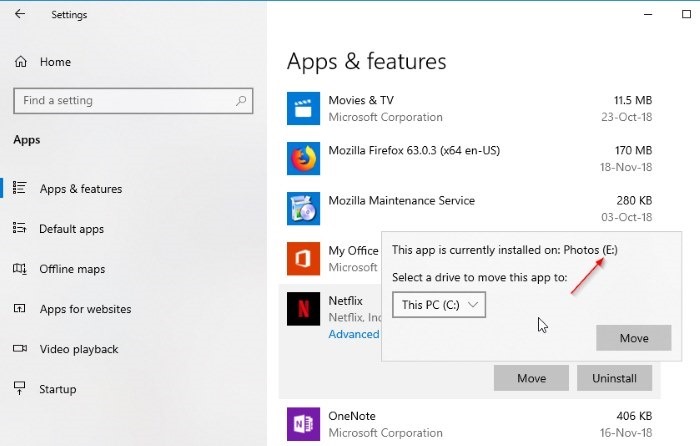
- 설정을 열고 앱 아이콘을 클릭합니다.
- 앱스 화면의 왼쪽 창에서 앱 및 기능을 클릭합니다. 오른쪽 창에서 아래로 스크롤하여 Netflix를 클릭합니다.
- 이동 버튼을 클릭하고 Netflix 애플리케이션 및 Netflix 다운로드를 저장할 드라이브를 선택합니다.
그게 당신이해야 할 전부입니다. 이제 Netflix 애플리케이션이 선택한 드라이브의 루트로 이동됩니다. 거기에서 Windows는 WindowsApps라는 새 폴더를 자동으로 만들고 Netflix 애플리케이션을 그곳으로 이동합니다. 이제 오프라인 스트리밍을 위해 Netflix 비디오를 저장하면 폴더를 선택한 드라이브에 자동으로 저장됩니다.
이전에 업로드 한 동영상도 새 위치로 이동합니다. 수십 GB의 다운로드가있는 경우 이동하는 데 다소 시간이 걸릴 수 있습니다.
https://www.bingegauge.com/change-netflix-offline-download-location-windows-10/
전문가 팁 : 이 복구 도구는 리포지토리를 검색하고 이러한 방법이 효과가 없는 경우 손상되거나 누락된 파일을 교체합니다. 문제가 시스템 손상으로 인한 대부분의 경우에 잘 작동합니다. 또한 이 도구는 시스템을 최적화하여 성능을 최대화합니다. 그것은에 의해 다운로드 할 수 있습니다 여기를 클릭

CCNA, 웹 개발자, PC 문제 해결사
저는 컴퓨터 애호가이자 실습 IT 전문가입니다. 컴퓨터 프로그래밍, 하드웨어 문제 해결 및 수리 분야에서 수년간의 경험을 갖고 있습니다. 저는 웹 개발과 데이터베이스 디자인 전문입니다. 네트워크 디자인 및 문제 해결을위한 CCNA 인증도 받았습니다.

